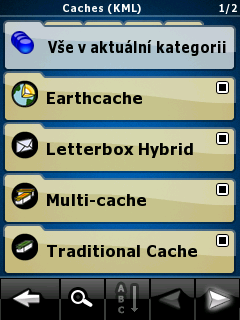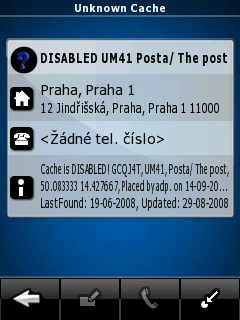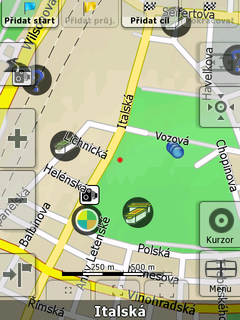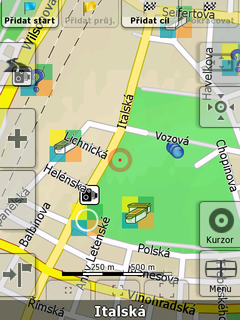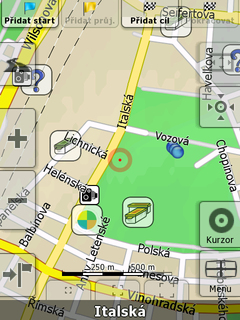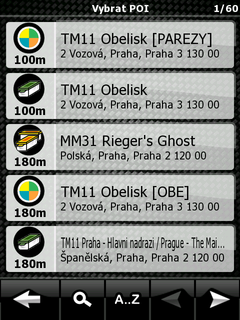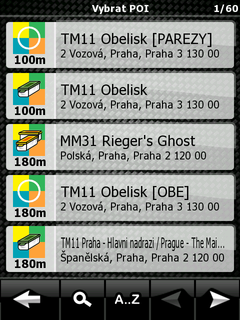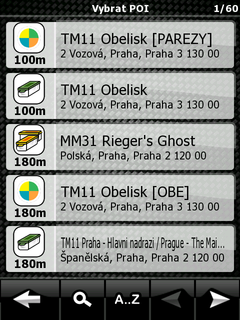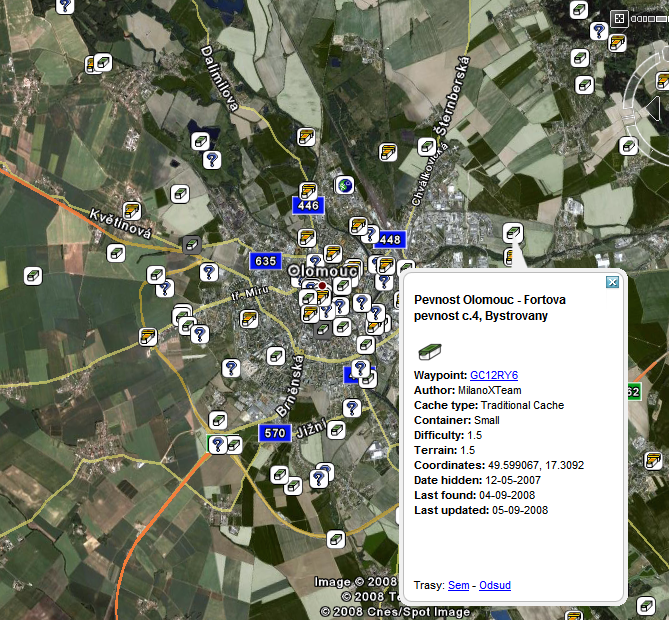Table of Contents
KMLexport
Jedná se o makro pro exportování KML souborů (pro Google Earth nebo iGO) z Geogetu. Makro je kompatibilní pouze s Geogetem 2 a vyšším. KML soubory se dají použít v mnoha programech. Já jsem zatím připravil specializované exporty pro dvě použití.
- iGO8 POI - Export cachí podle kategorí včetně waypointů do oblíbeného navigačního programu iGO.
- Google Earth - Export cachí do programu Google earth včetně waypointů i kategorií. Volitelně může soubor obsahovat i listingy.
Autor
Automatická instalace
|
|
Instalaci doplňku spustíte kliknutím na tlačítko vlevo. Následně budete v prostředí GeoGetu provedeni instalačním procesem. Pro zajištění této funkce je třeba mít na počítači již
nainstalovaný a
spuštěný program GeoGet
.
|
Diskuze
Diskuze o tomto skriptu se nachází na stránkách Geocaching.cz.
Popis
 Toto makro používá poměrně pěkný systém na třídění keší podle typu. Pokud řešíte problém s tříděním podle typu ve svém vlastním makru, rozhodně se podívejte na jeho zdrojový kód. Je napsaný obecně, nikde není použit výčet typu keší ani podobné nectnosti. Pokud byste mu nerozuměli, jsem ochoten ho vysvětlit.
Toto makro používá poměrně pěkný systém na třídění keší podle typu. Pokud řešíte problém s tříděním podle typu ve svém vlastním makru, rozhodně se podívejte na jeho zdrojový kód. Je napsaný obecně, nikde není použit výčet typu keší ani podobné nectnosti. Pokud byste mu nerozuměli, jsem ochoten ho vysvětlit.
kml.library.pas' - společná část pojmenovaná kml.library.pas, která obsahuje několik metod použitelných pro oba exporty. Například metody, které se starají o třídění záznamů podle typu a následný zápis do souboru.kml.googleearth.detailed.gge' - exportní makro pro Google Earthkml.igo.poi.detailed.gge' - exportní makro pro iGO8. Pro úplnost doporučuji použít i ikonky, které jsou také k dispozici v archívu
iGO8 POI Ikony
- Klasicky export bodu z Geogetu jako POI do iGO8.
- Starší verze iGO nejsou pravděpodobně s KML soubory kompatibilní.
- Soubor je strukturovaný - rozděluje keše podle typu. (Traditional, Multi atd.. )
- Veškeré waypointy hází pouze do jedné kategorie (ačkoliv by nebyl vůbec žádný problém je dělit také podle typu - ale nepřipadá mi to nutné. Nicméně pokud bude mít někdo zájem, mohu přidat další makro či poradit co kde změnit).
- Ke své funkčnosti potřebuje soubory
kml.library.pasakml.igo.poi.detailed.gge
Postup
- V GeoGetu vyexportujte KML soubor pomocí iGO makra
- Výsledný KML soubor je třeba uložit do složky iGO\Content\Userdata\poi
Pozor, pokud importujete velke množství bodů, iGO se potom velice dlouho spouští - klidně 5 a více minut. Toto zpomalení (generuje z KML souboru nějáké své vlastní) je ale pouze při prvním startu po importu.
- Poté je vhodné nahrát ikonky a ve správci poi je nastavit - viz samostatný návod v archívu
- Ve správci POI je také třeba nastavit viditelnost - pokud chcete, aby se body zobrazily (např 5km)
Ve správci POI nejsou jednotlivé body vidět, pouze jejich kategorie. Pokud je chcete zobrazit v seznamu, použijte vyhledávání.
- Mám vyzkoušeno, že program zvládne veškeré body v ČR (k dnešnímu dni přes 10000 keší a mnoho waypointů)
Aby byla vyexportovaná data pěkná i na pohled, připravil jsem čtyři sady ikonek keší pro iGO. Ikony jsou součástí archívu a jsou k dispozici ke stažení spolu s exportem. Na následujících screenshotech si je můžete prohlédnout v akci
Ukázka
Google Earth Export
- Klasický export bodů z Geogetu a následné zobrazení v Google Earth
- Velice podobný klasické online mapě na www.geocaching.com/map , není však omezený na maximálně 500 keší (ale zase nemusí být aktuální - zde za aktuálnost ručíte samozřejmě vy svou databází Geogetu)
- KML soubor může volitelně obsahovat i listing (potom ale rychle stoupá velikost souboru)
- Lze přehledně filtrovat kategorie atd.
- Ke své funkčnosti potřebuje soubory
kml.library.pasakml.googleearth.detailed.gge
iGO Primo
Pokud hodláte používat iGO Primo, tak vězte, že se liší nejen umístění souborů, ale i jejich struktura. Proto zde existuje export šitý na míru speciálně Primu → iGoPrimo.
Stažení
Stáhnout aktuální verzi: kmlexport-1.2.gip
Seznam dostupných verzí
| Filename | Filesize | Last modified |
|---|---|---|
| kmlexport-1.2.gip | 410.9 KiB | 2011/06/03 00:00 |
| kmlexportprimo-1.2.gip | 57.5 KiB | 2011/06/03 00:00 |
| kmlexport-1.1a.zip | 405.4 KiB | 2010/07/23 00:00 |
Seznam změn
1.2 (2011/06/03)
- Upraveno do podoby instalačního balíčku GIP, mikrom